了解编配区域
编配区域提供项目结构的可视概览。它显示音频和 MIDI 片段开始播放的时间及其持续时间。通过移动、剪切、拷贝、改变大小以及将片段添加到编配区域,您可以控制播放片段的时间和方式。
片段在编配区域的轨道通道上水平显示,自左向右运行。片段在这些通道上的位置决定它们的播放时间,与窗口上方的“小节”(和“时间”)标尺对齐。
轨道通道垂直堆叠,形成由轨道通道与特定小节线或时间位置组成的网格。
若要查看编配区域网格
在编配区域的窗内菜单栏中,选取“视图”>“网格”(或使用相应的键盘命令,默认分配: Control-G)。
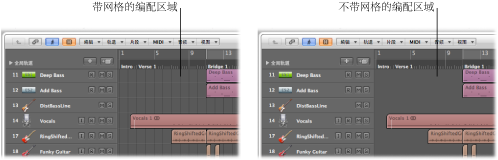
您可以通过改变编配区域的背景颜色来增强网格对比度。
若要改变编配区域的背景颜色
执行以下一项操作,以打开“显示”偏好设置:
选取“Logic Pro”>“偏好设置”>“显示”(或使用“打开显示偏好设置”键盘命令)。
在编配工具栏中点按“偏好设置”按钮,然后从弹出式菜单中选取“显示”。
点按“编排”标签,然后从“背景颜色”弹出式菜单中选取“亮的”。
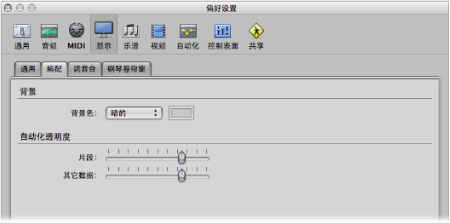
或者,从弹出式菜单中选取“自定”,然后点按右侧的颜色栏。
在打开的“颜色”窗口中,使用调色板轮、对比度和不透明度滑块来创建自定颜色。

点按窗口左上角的关闭按钮,以关闭“颜色”窗口,并分配您的自定编配区域的背景颜色。